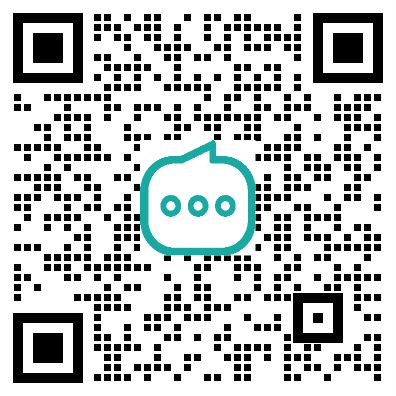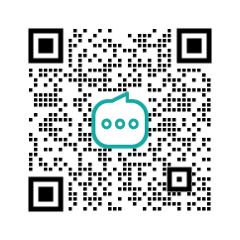在当今的人工智能时代,DeepSeek作为一款强大的工具备受关注。很多用户希望能够在本地部署DeepSeek,以便更好地满足自己的需求,尤其是Mac用户。
然而,对于不少人来说,本地部署的步骤并不清晰。本文将详细介绍本地部署DeepSeek(Mac版本)的步骤,帮助大家轻松完成部署,开启与DeepSeek的本地交互之旅。

一、部署前的准备工作
(一)硬件要求
在Mac上进行DeepSeek本地部署,我们需要先确保硬件满足一定条件。
- 系统版本:macOS 12.3或更高版本是比较理想的。
- 内存方面:至少需要16GB,因为模型需要8GB以上的空闲内存来确保流畅运行。
- 存储空间:建议预留10GB以上,因为模型文件大约在4—8GB。
(二)软件准备
- 安装Ollama开源框架:Ollama是一个开源框架,专门用于在本地机器上便捷部署和运行大型语言模型。我们需要访问Ollama官方网站(ollama.com),根据自己Mac的系统情况,下载并安装对应的版本。
- 安装Chatbox AI(可选):安装Chatbox AI这一步骤是可选项,但如果安装了它,可以使得与DeepSeek交互时的页面更加美观和人性化。
二、具体部署步骤

(一)启动命令行工具
Mac用户通过键盘Command + 空格打开「终端」工具。这是我们后续输入命令进行操作的入口。
(二)下载DeepSeek模型
在终端中输入下载命令。例如,如果要下载“deepseek r1:7b”版本,输入“ollama run deepseek r1:7b”。命令执行后,Ollama会自动从官方仓库下载模型。这里需要注意的是,确保网络连接稳定,以便顺利完成下载过程。
三、完成部署后的使用
当上述步骤都顺利完成后,我们就可以在本地使用DeepSeek了。可以在终端中或者通过Chatbox AI(如果安装了的话)与DeepSeek进行交互,提出各种问题,探索DeepSeek的强大功能。
Mac版的DeepSeek本地部署虽然涉及到一些步骤,但只要按照上述流程进行操作,无论是有一定技术基础的用户还是新手,都能够顺利完成部署。这将为用户在本地使用DeepSeek带来极大的便利,让大家能够更好地利用这个强大的人工智能工具。
延展阅读: